谷歌浏览器关闭网页声音怎么关 谷歌浏览器网页声音的关闭教程
更新时间:2024-01-25 16:45:00作者:qiaoyun
谷歌浏览器是很多人喜欢用的一款网站,当打开一些网页的时候,如果有视频的时候就会突然发出声音,很多人并不喜欢,所以就想要将其关闭,那么谷歌浏览器关闭网页声音怎么关呢?有一样需求的用户们可以跟随着笔者的步伐一起来看看谷歌浏览器网页声音的关闭教程。
方法如下:
1、打开谷歌浏览器进入主页面中,点击右上角三个点图标,选择【设置】选项。
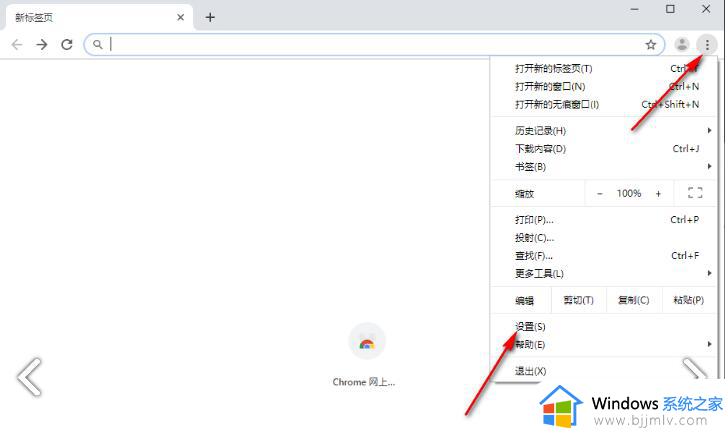
2、点击【高级】选项,之后就会展开一些菜单选项,选择【隐私设置和安全性】。
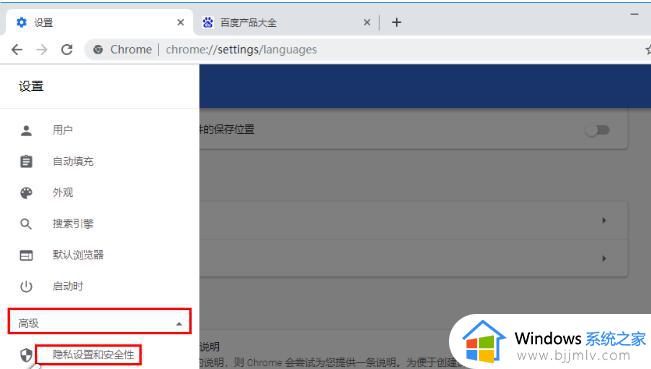
3、接着就会打开一个安全性的设置页面,找到【网站设置】选项,然后用鼠标点击进入。
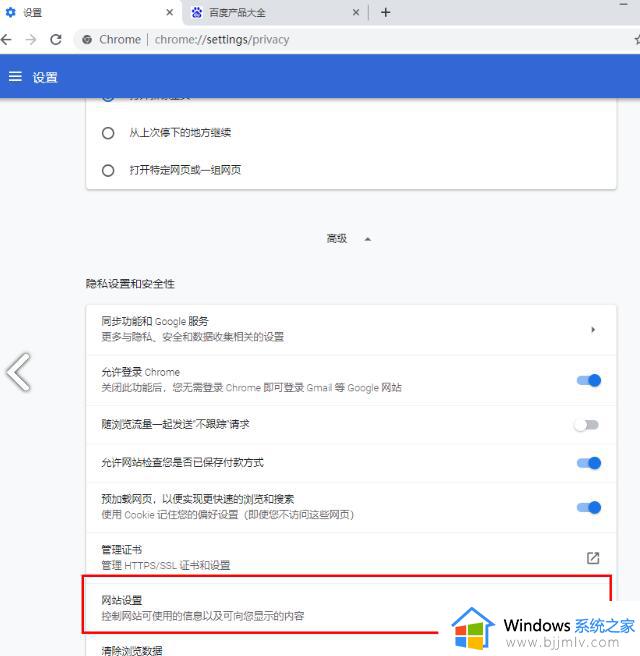
4、选择【声音】功能,用鼠标单击左键打开声音功能的设置页面。
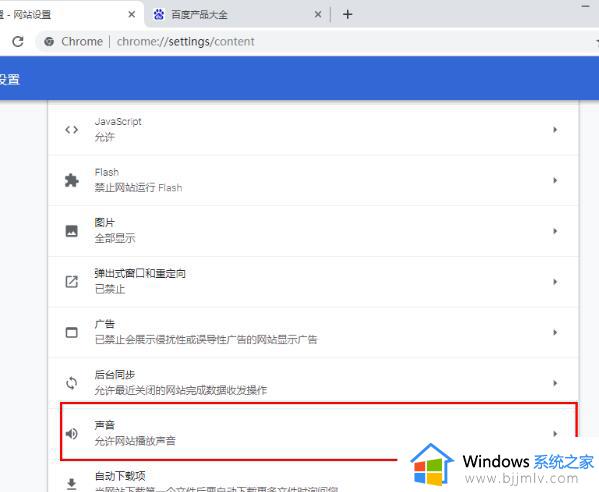
5、将【允许网站播放声音】的后面的开关按钮点击关闭即可。
以上给大家介绍的就是谷歌浏览器关闭网页声音的详细步骤,大家有一样需求的话可以学习上面的方法来关闭,希望帮助到大家。
谷歌浏览器关闭网页声音怎么关 谷歌浏览器网页声音的关闭教程相关教程
- 谷歌浏览器如何恢复关闭的网页 谷歌浏览器怎么恢复刚才关闭网页
- 谷歌浏览器没声音怎么回事 谷歌浏览器没有声音的解决教程
- 谷歌浏览器设置主页的方法 谷歌浏览器怎么设置主页
- 谷歌搜索引擎入口网页版 谷歌浏览器网页版网址是多少
- 谷歌浏览器浏览网页显示不全怎么办 谷歌浏览器网页内容显示不全修复方法
- 为什么谷歌浏览器打不开网页 谷歌浏览器打不开网页的解决方法
- 谷歌浏览器如何设置自动刷新网页 谷歌浏览器设置自动刷新网页的步骤
- 谷歌怎么收藏网页网址 在谷歌浏览器中如何收藏网址
- 谷歌浏览器关闭自动更新的步骤 谷歌浏览器在哪关闭自动更新
- 怎么关闭谷歌浏览器自动更新 关闭谷歌浏览器自动更新的方法
- 惠普新电脑只有c盘没有d盘怎么办 惠普电脑只有一个C盘,如何分D盘
- 惠普电脑无法启动windows怎么办?惠普电脑无法启动系统如何 处理
- host在哪个文件夹里面 电脑hosts文件夹位置介绍
- word目录怎么生成 word目录自动生成步骤
- 惠普键盘win键怎么解锁 惠普键盘win键锁了按什么解锁
- 火绒驱动版本不匹配重启没用怎么办 火绒驱动版本不匹配重启依旧不匹配如何处理
电脑教程推荐
win10系统推荐